Aplica-se a: 2016, 2017, 2018
Como fazer a ativação de um backup do banco de ferramentas?
Para acessar o campo onde será realizado a ativação backup do banco de ferramentas do Edgecam, é necessário abrir o Launcher do Edgecam e clicar no ícone Banco de ferramenta;
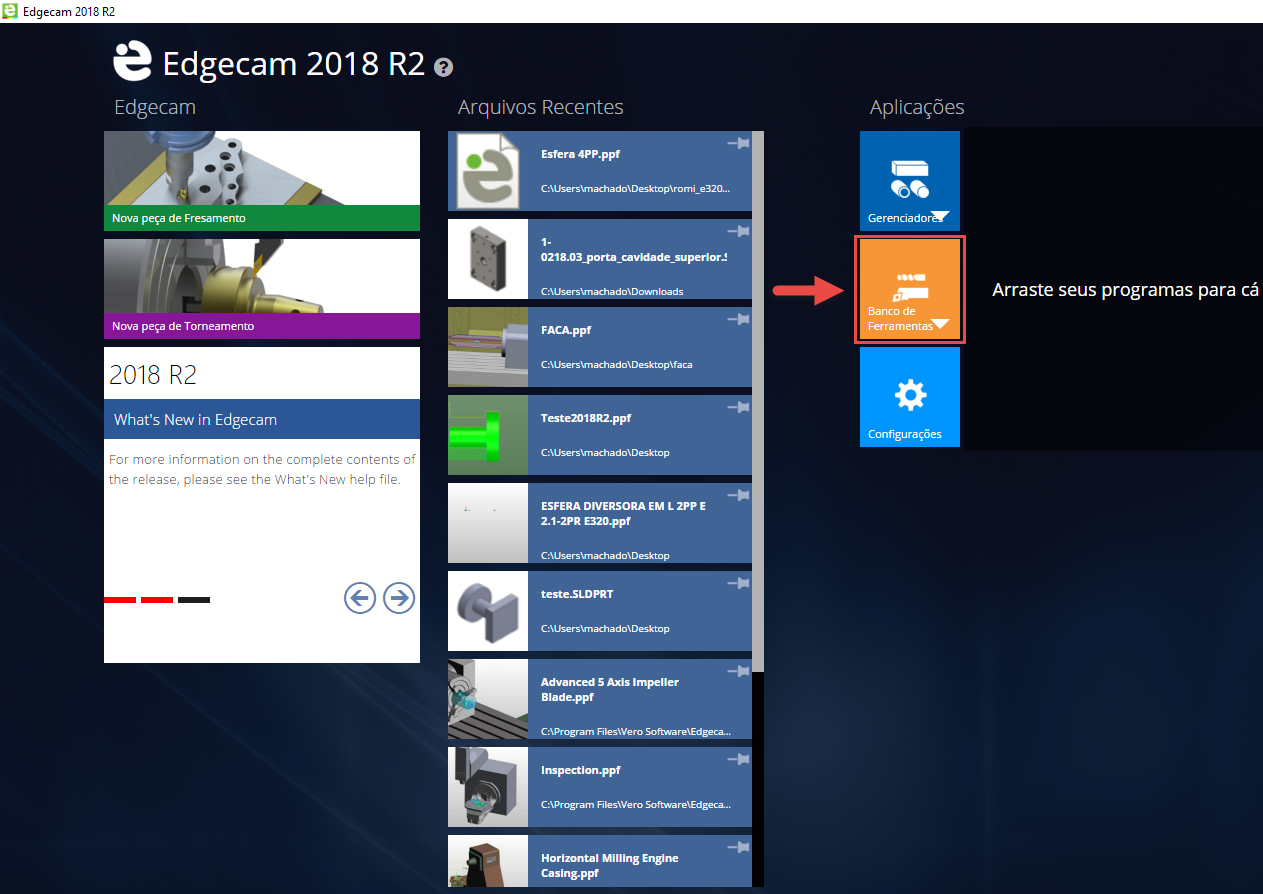
2- Acessar o Administrador do banco de ferramentas;
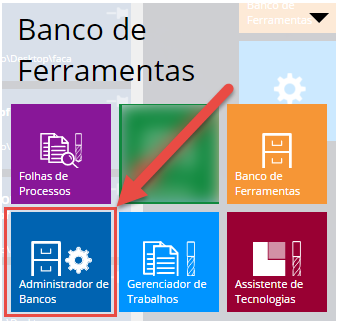
3- Selecionar a opção “Criar uma nova biblioteca de ferramentas a partir de um backup”;
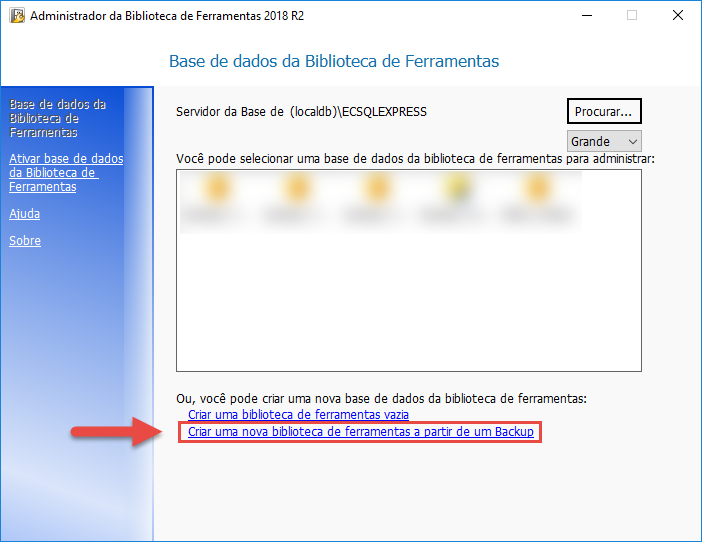
4- Procurar o local onde está salvo o backup;
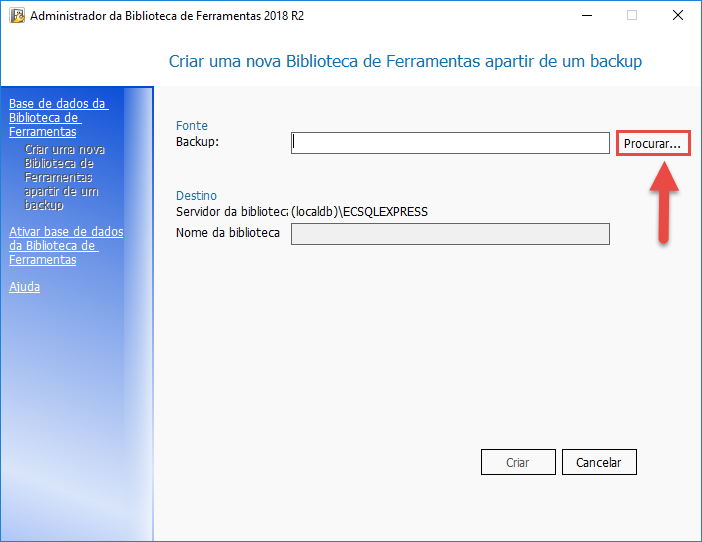
5- Selecionar o backup (*.tdb) e clicar em abrir;
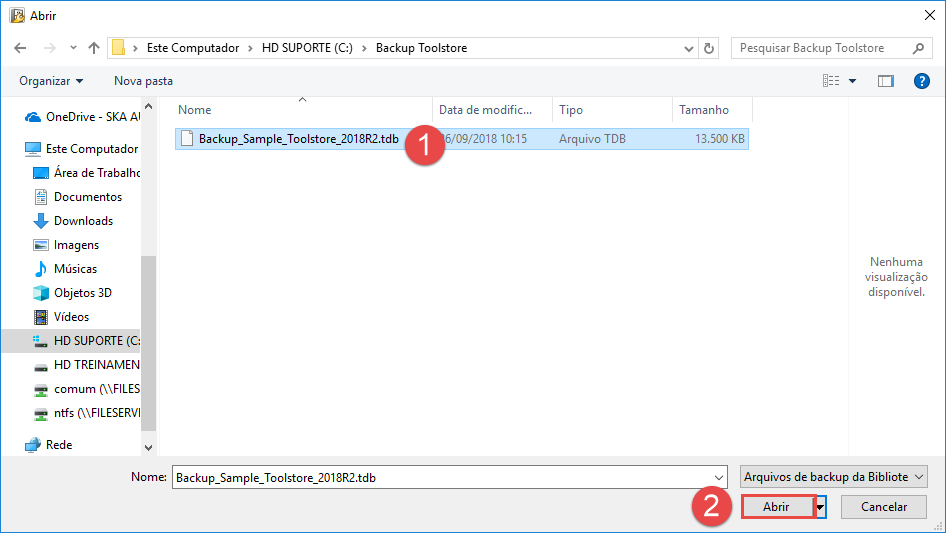
6- Conferir o nome da nova base e destino, e clicar em, “Criar”;
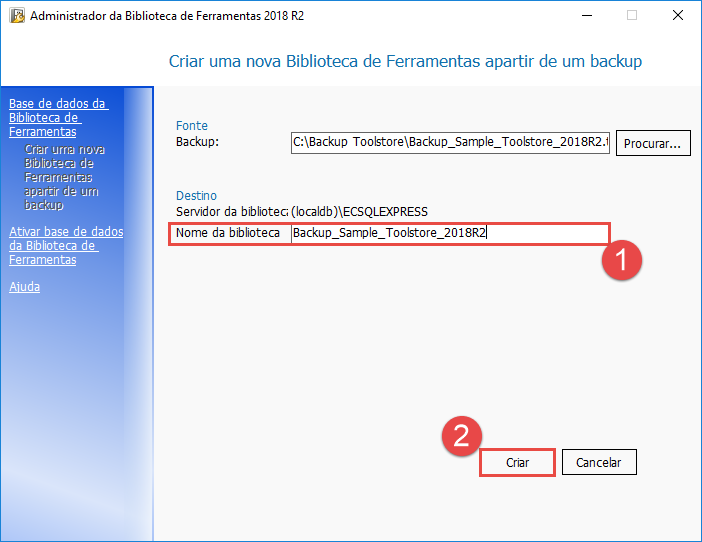
7- O Edgecam irá criar uma nova base de ferramentas através do backup;
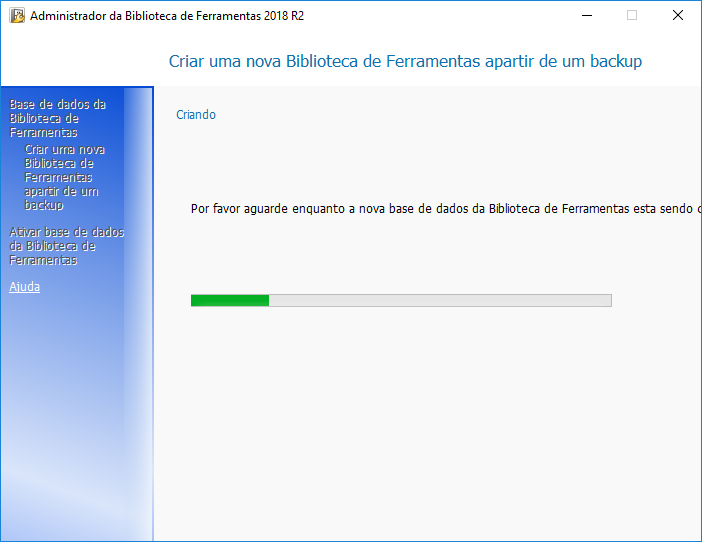
8- Ativando o novo banco;
Após finalizar a criação do novo banco de ferramentas através do backup, o Administrador irá retornar para a interface de ativação de bancos de ferramenta;
Selecionar o banco com um clique sobre o nome do mesmo;
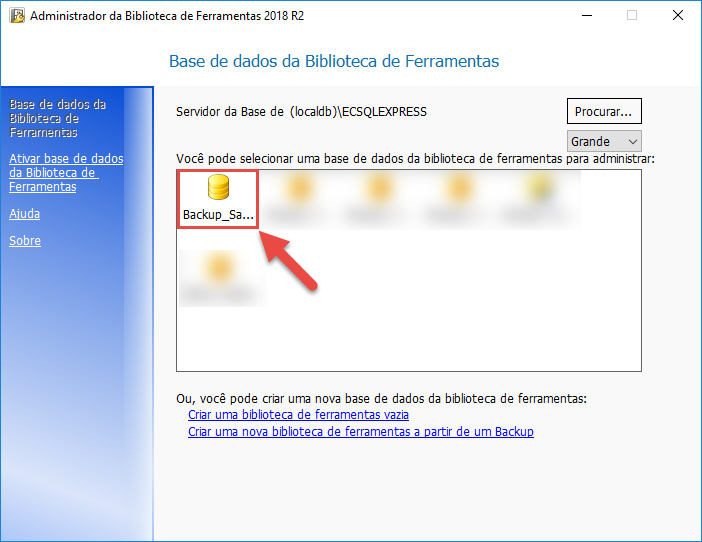
9- Clicar na opção “Tornar ativo”;
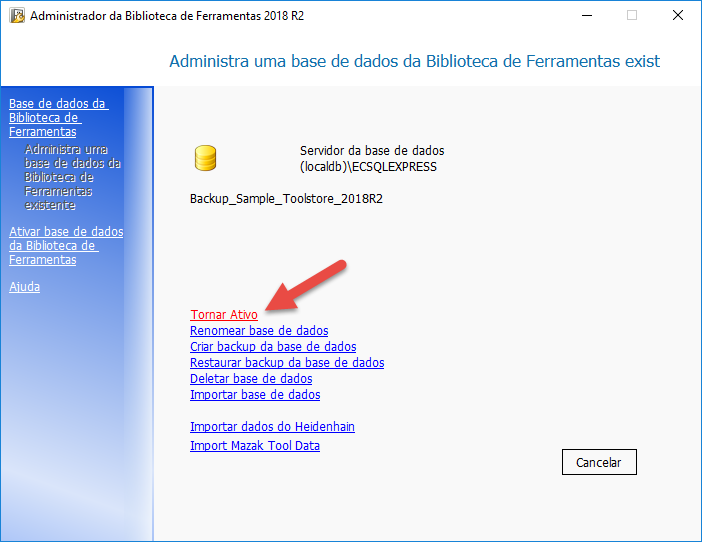
10- O banco receberá um check azul confirmando que está ativo;
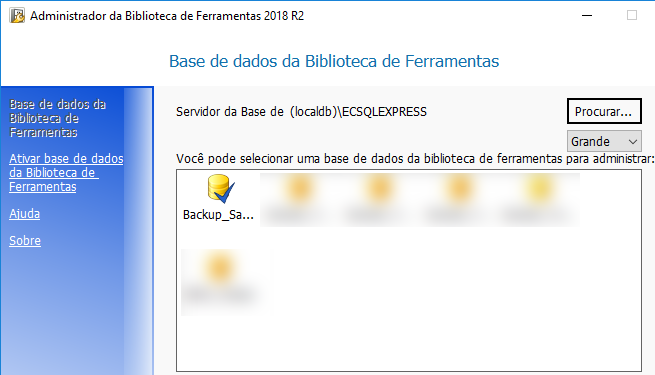
Após basta fechar o administrador, para utilizar o novo banco dentro da programação do Edgecam!
Para mais informações acesse nossos canais!